Как да персонализирате прозореца на командния ред на Microsoft
Как да Microsoft Windows Vista Уиндоус експи Cmd подкана Windows сървър 2008 / / March 16, 2020
 По-рано през седмицата един читател попита как персонализирах цветовете в моя команден ред / Shell на Microsoft (известен също като CMD.exe) или Window. Процесът е супер лесен и не се е променил дотогава, доколкото си спомням, така че този ръководство за работа ще работи в Windows Vista, XP и Server 2003 / Server 2008. Първо, нека да покрием как да промените цветовете и след това ще прегледам няколко други чисти трика (размер на буфера, размер на прозореца и бърз режим на редактиране, известен още като копиране / поставяне.)
По-рано през седмицата един читател попита как персонализирах цветовете в моя команден ред / Shell на Microsoft (известен също като CMD.exe) или Window. Процесът е супер лесен и не се е променил дотогава, доколкото си спомням, така че този ръководство за работа ще работи в Windows Vista, XP и Server 2003 / Server 2008. Първо, нека да покрием как да промените цветовете и след това ще прегледам няколко други чисти трика (размер на буфера, размер на прозореца и бърз режим на редактиране, известен още като копиране / поставяне.)
Как да персонализирате цветовете на командния ред на Microsoft
1) Стартирайте командния ред на Windows от Кликването на Бутон за стартиране на Windows и ПисанетоCmd тогава натискане Въведете
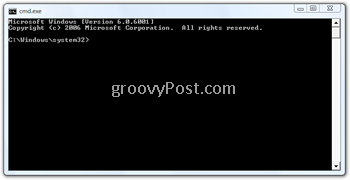
2) С командата Window Open, Кликнете на CMD икона горе вляво на прозореца и КликнетеИмоти
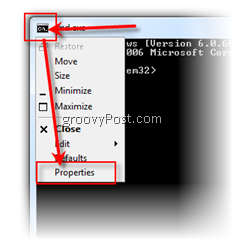
3) Под Раздел Цветове,КликнетеЕкранен текстов куршум тогава Кликнете а цвят (Харесвам черен фон и жълт или зелен текст)
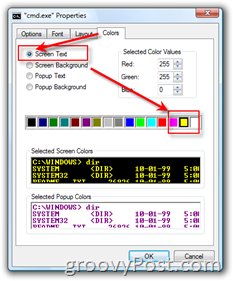 Играйте с цветовете, докато намерите това, което харесвате. Лично аз харесвам черния фон с жълт или зелен текст. Друга добра схема за старите училищни отрепки е Зелен фон с черен текст.
Играйте с цветовете, докато намерите това, което харесвате. Лично аз харесвам черния фон с жълт или зелен текст. Друга добра схема за старите училищни отрепки е Зелен фон с черен текст.
Въпреки че върхът на този How-To отговаря на въпроса за цвета, нека ви покажа следващите две неща, които винаги променям, когато влизам в нова Windows машина за първи път - Размер на прозореца на CMD, буфер и опции за редактиране на копиране / поставяне.
Как да персонализирате размера на командния ред на Microsoft и опциите за копиране / поставяне
4) КликнетеРаздел за оформление, Под Размер на буфера на екрана,промяна на височина от 300 да се 5000. при Размер на прозореца, промянаширочина от 80 да се 120 и височина от 25 да се 75
-
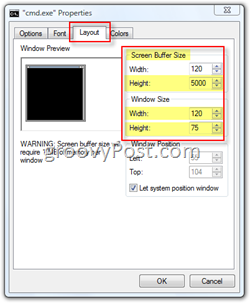 Размер на буфера на екрана - По-големият размер на буфера ви позволява да превъртате нагоре и да преглеждате данни, които превъртате извън екрана във вашия прозорец CMD. Този по-голям размер на буфера е МНОГО полезен ВСИЧКО, когато работите в прозореца / обвивката на CMD.
Размер на буфера на екрана - По-големият размер на буфера ви позволява да превъртате нагоре и да преглеждате данни, които превъртате извън екрана във вашия прозорец CMD. Този по-голям размер на буфера е МНОГО полезен ВСИЧКО, когато работите в прозореца / обвивката на CMD. - Размер на Windows - Тук не се обяснява много. Тези числа работят за мен (19 инчов монитор, работещ с 1600 x 1200.) Играйте с размера, докато откриете какво работи за вас.
5) Следващия, КликнетеНастроикиРаздел и ПроверкаQuickEditвид Полето под заглавието на редактиране на опции
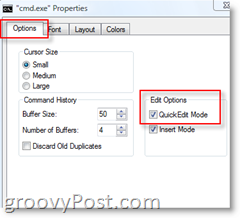
Режимът QuickEdit ще ви спести много време, ако трябва да копирате и поставите текст от вътре и от прозореца на CMD. Например, да се КОПИЕ Текст до вашия клипборд от ВЪТРЕ на CMD прозорец, с помощта на мишката Задръж Вашият НалявоБутон на мишката и влача/Изпускайте някакъв текст. След като маркирате целия текст, който искате да копирате, освободете бутона на мишката и щракнете с десния бутон на мишката, за да копирате текста в клипборда. PASTE текстът във вашия прозорец CMD сега просто Щракване с десен бутон (CTRL-V не работи в прозореца на CMD.) Можете също така да поставите текста в текстов редактор като Word или Notepad, като използвате десен бутон на мишката върху Paste или CTRL-V.
<Вмъквайте звука от аплодисменти тук>. Знам... Знам... Това е магия :)
Отново, за Old School Geeks, това е стар трик. НО, изумен съм колко пъти съм питан: „Как постигнахте това с колегите, гледащи през рамо?“ Така че там! WOW и AWE вашите колеги / съпруга и деца! Вече сте сертифициран команден ред
Етикети:cmd подкана, перспектива, XP, Windows сървър, инструменти за администриране



